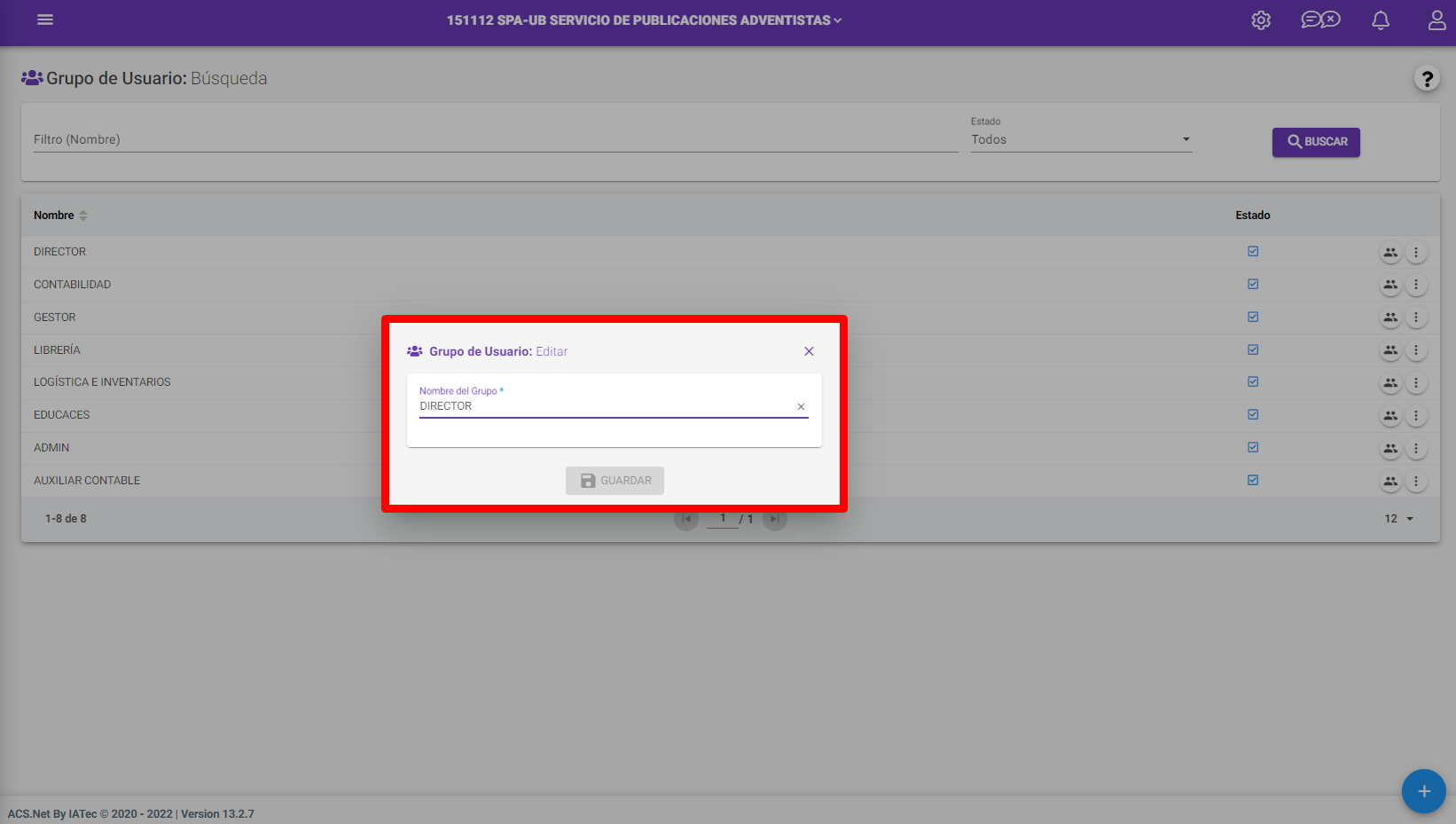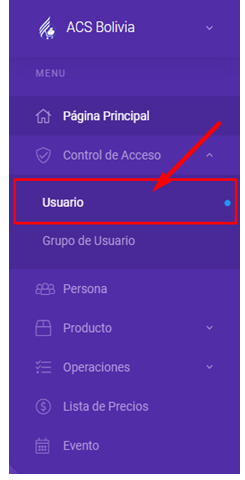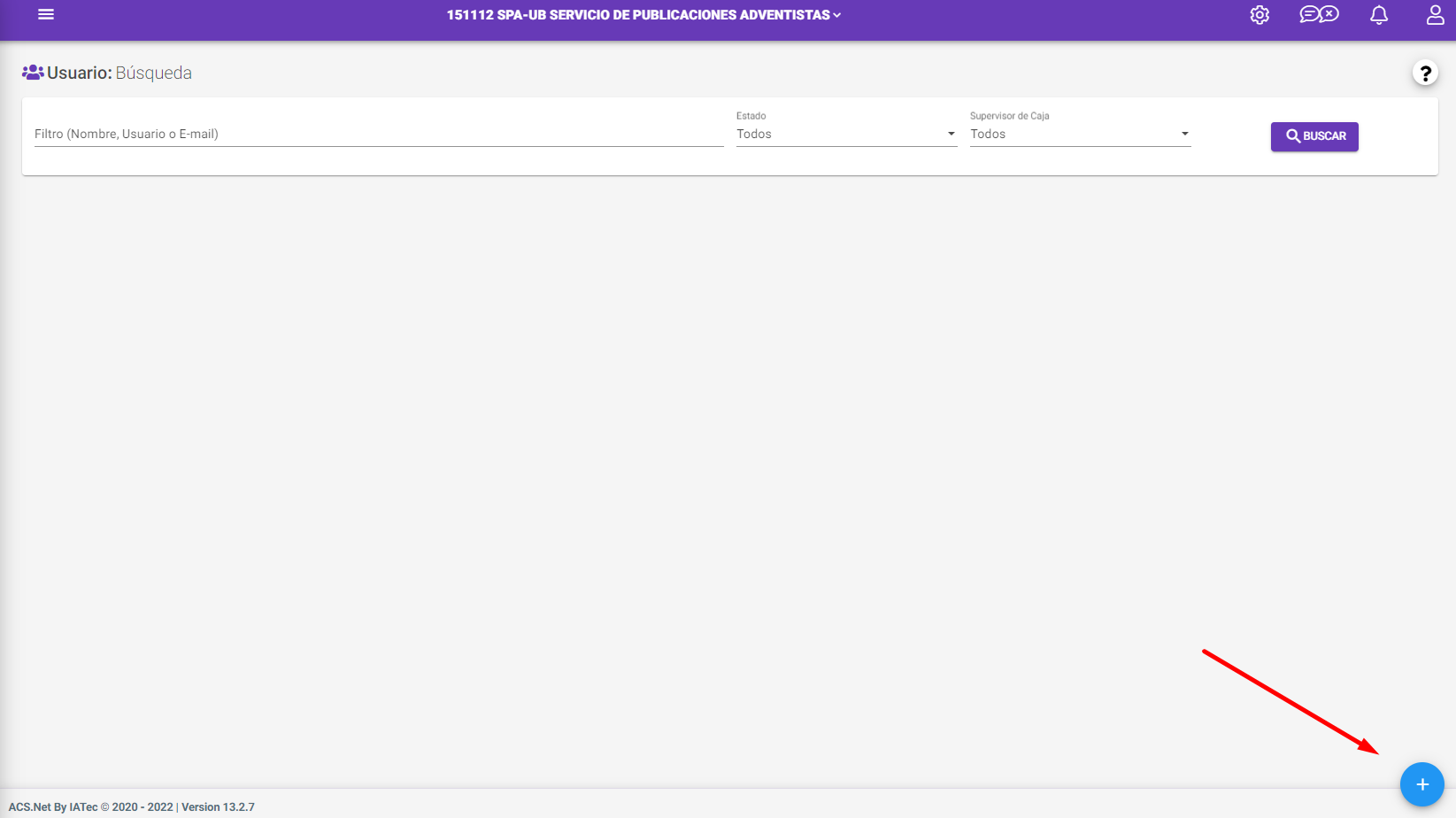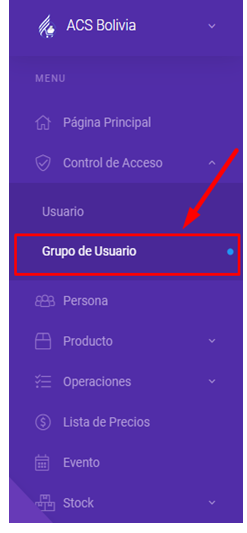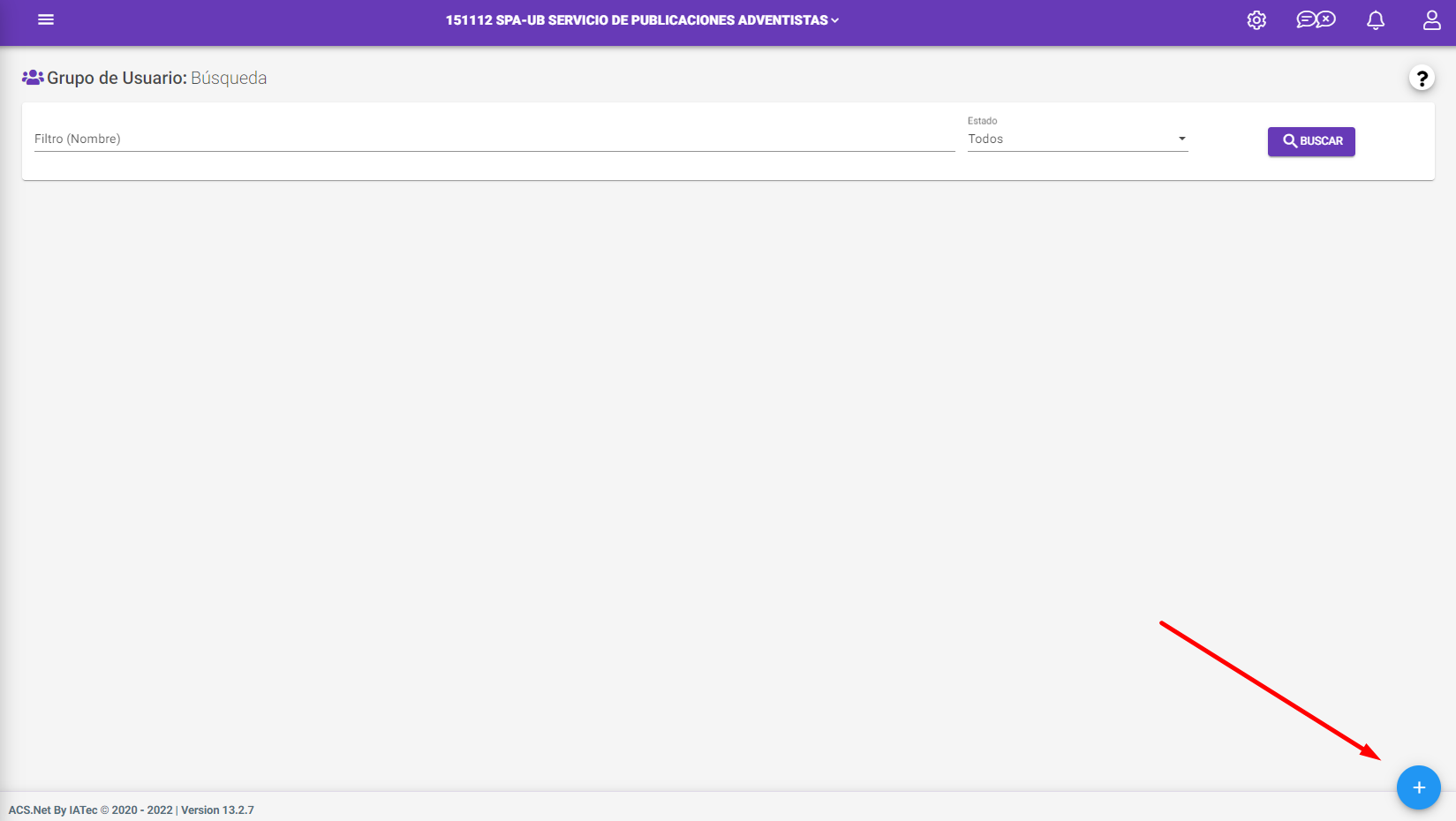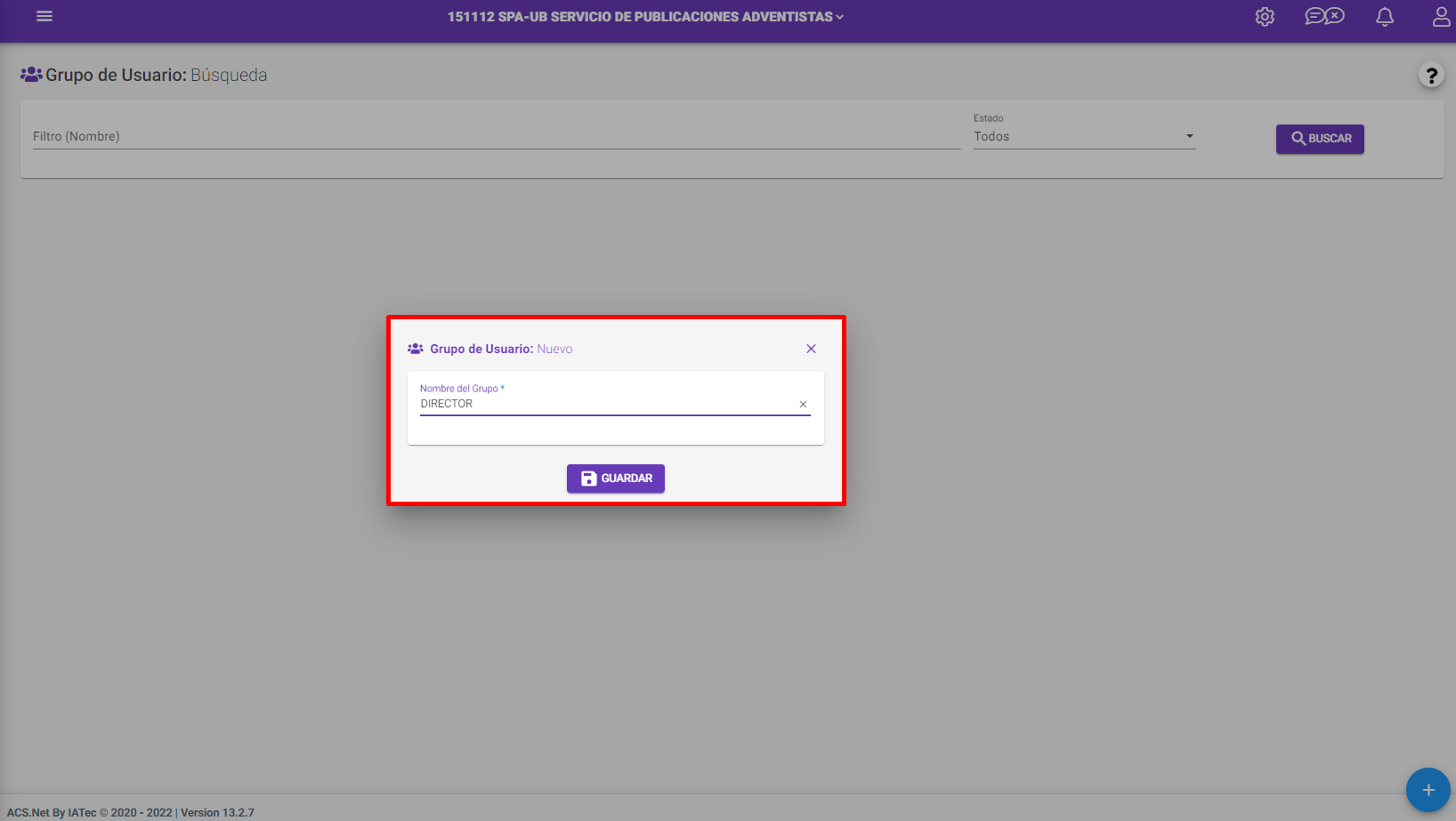Control de Acceso¶
Registro de Nuevo Usuario¶
- En el Menú, hacer clic en Control de Acceso> Usuario
- Hacer clic en “+” Nuevo
- Para crear un nuevo usuario, complete las informaciones solicitadas en la pantalla.
- a. Usuario/E-mail
i. Informar el nombre del nuevo usuario y presionar el botón “Enter”.
ii. El sistema buscará el nombre informado en el sistema Accounts (usuarios registrados en los sistemas de la IASD).
iii. Si el usuario es encontrado, será automaticamente completado los campos de Nombres y Apellidos, Usuario y E-mail, del usuario seleccionado.
iv. Si el usuario no es encontrado, los campos (Datos Básicos) serán habilitados para ser registrado el nuevo usuario.
- b. Datos Básicos
- i. Nombres y Apellidos
- Informar el nombre completo del nuevo usuario.
- ii. Usuario
- Informe el usuario, Ej. manuel.perez
- iii. E-mail
- Informar un e-mail válido del usuario.
- Al finalizar el registro, se enviará un correo con la contraseña, para que el usuario pueda acceder al sistema.
- iv. Fecha de Expiración
- Este campo será llenado automáticamente por el sistema con el plazo de 1 año a partir de su registro.
- Puede alterar la fecha menor a 1 año.
- vi. Idioma
- Informar que el usuario tendrá en su sistema.
- c. Datos Adicionales para Tienda
- i. Contraseña para Tienda
- Complete este campo con la contraseña para los usuarios que tendrán acceso al SEHS Ventas del Establecimiento.
- ii. Opción Supervisor de Caja
- Al marcar esta opción el usuario tendrá permisos específicos dentro del SEHS Ventas.
- Al no marcar esta opción el usuario será un operador normal.
- iii. Opción Permite descuento en Tienda
- Al marcar esta opción le permite al usuario otorgar cualquier descuento en la venta de SEHS Ventas, a parte del % de descuento máximo configurado en la Lista de Precios.
- iv. Opción descuento en ACS
- Al marcar esta opción le permite al usuario otorgar cualquier descuento en la venta Web, a parte del % de descuento máximo configurado en la Lista de Precios.
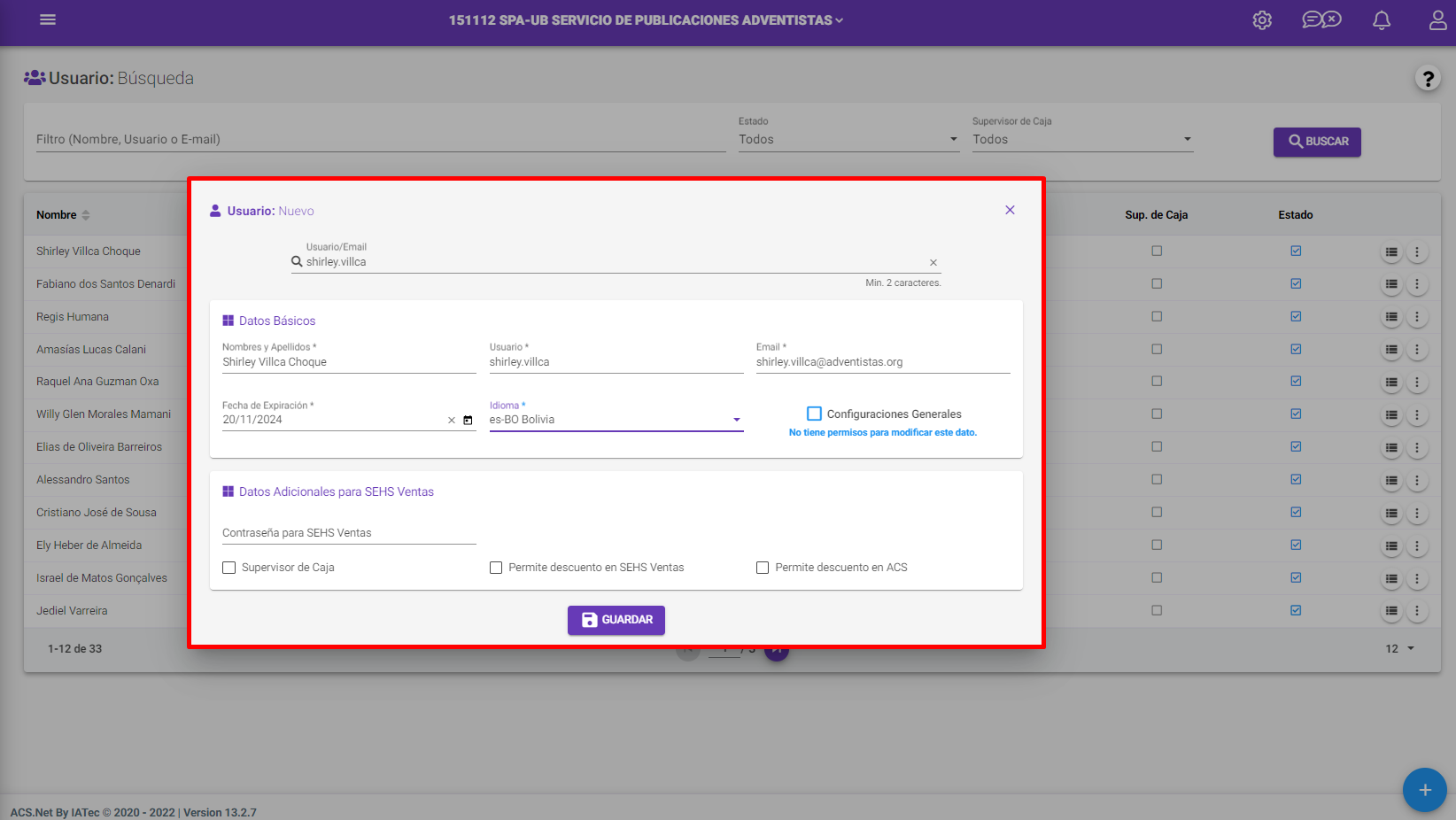
- Pantalla Principal – Búsqueda
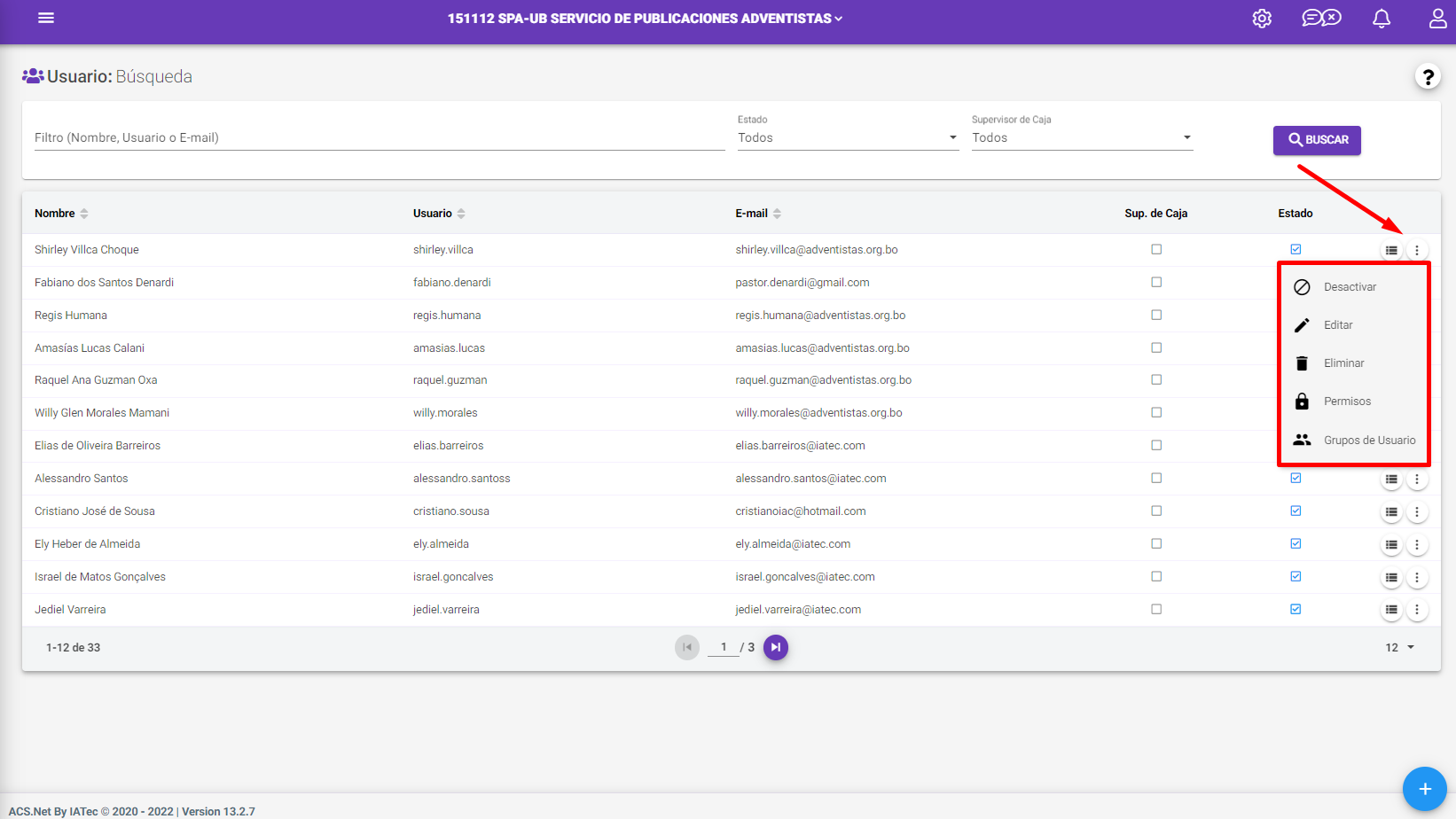
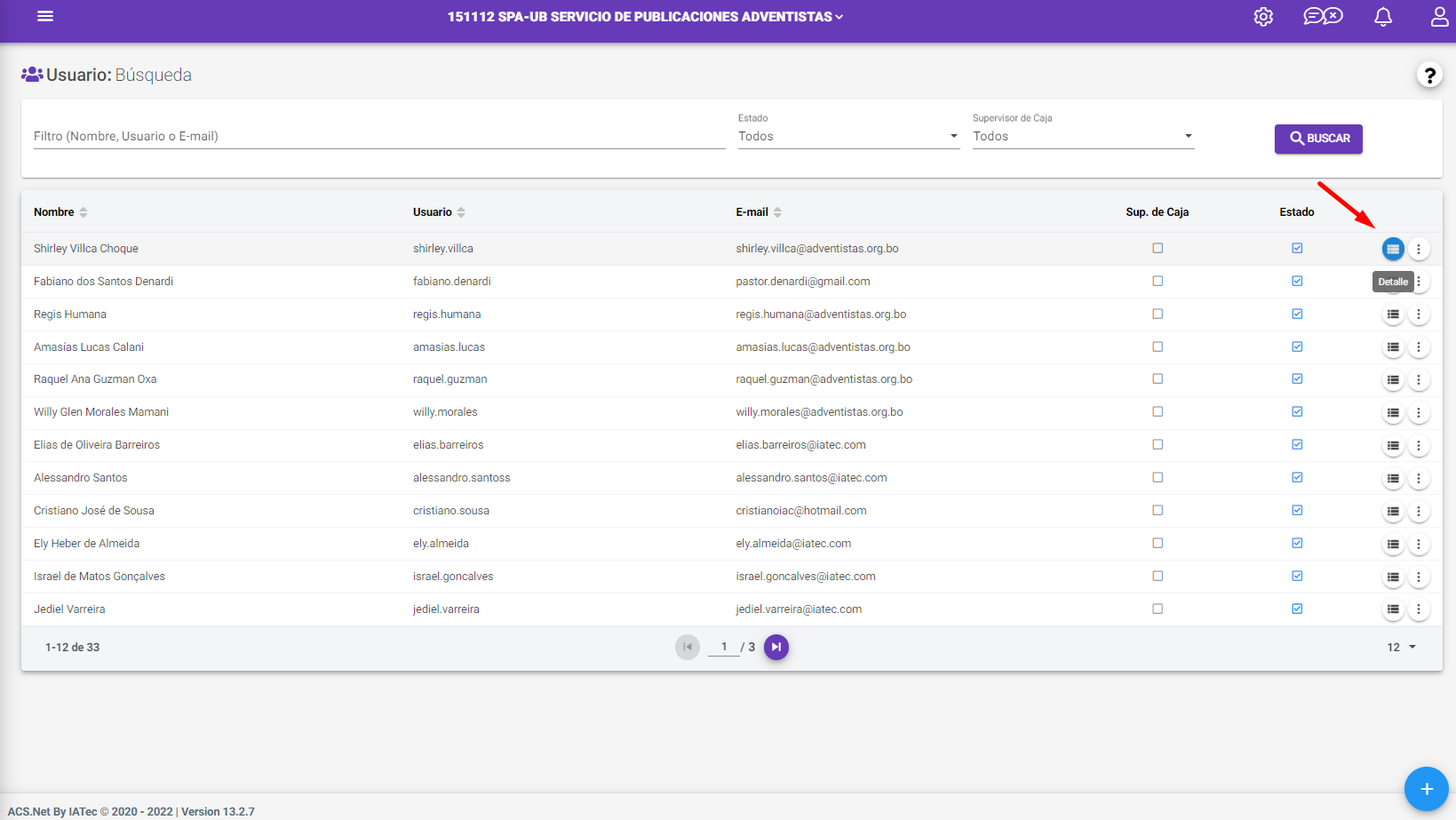
a. Hacer clic en “Desactivar”, para desactivar al usuario del establecimiento.
b. Hacer clic en “Editar”, para editar las informaciones del usuario.
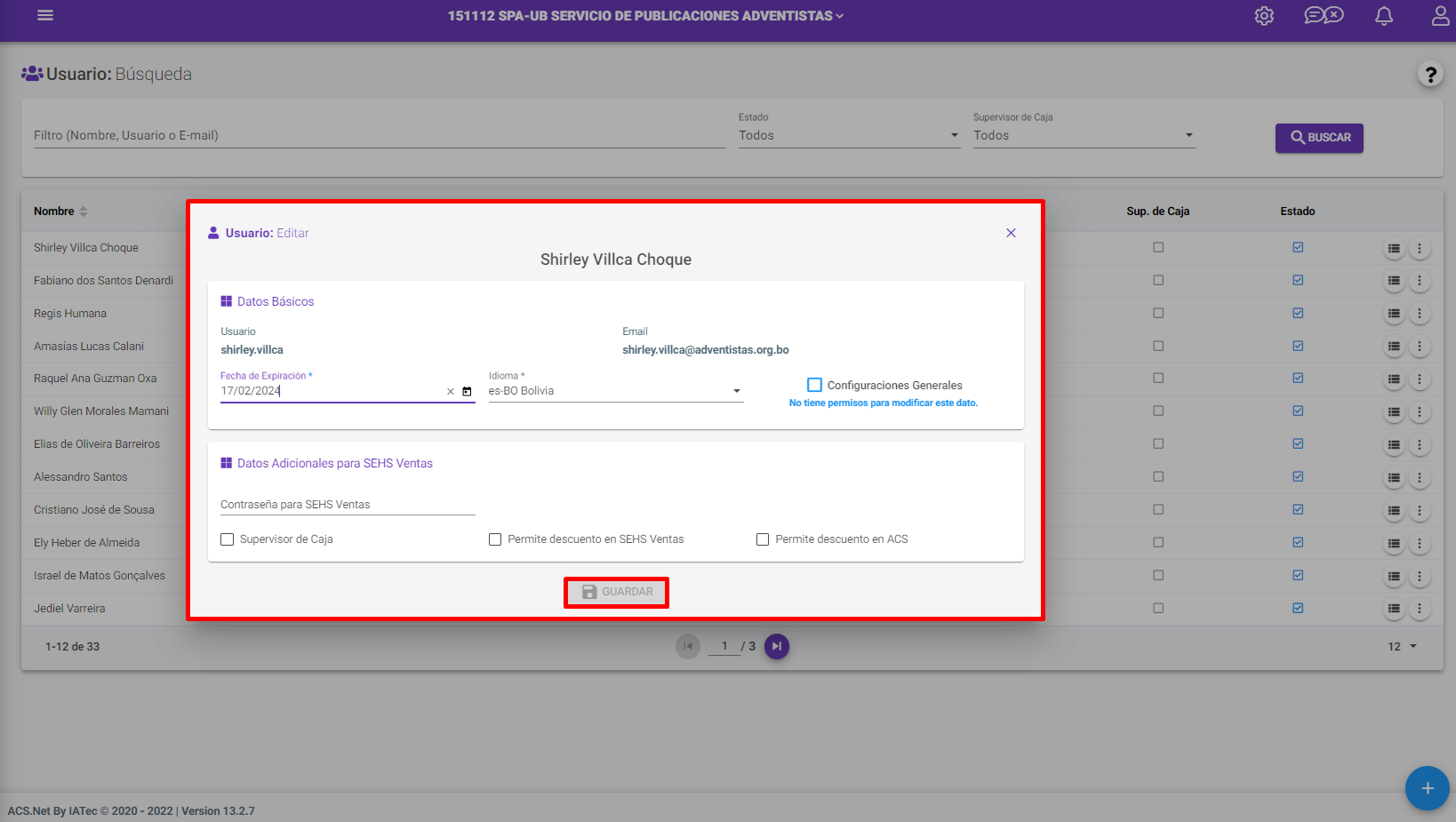
c. Hacer clic en “Eliminar”, para eliminar al usuario del establecimiento.
d. Hacer clic en “Permisos”, para dar acceso al usuario al menú, submenú y acciones dentro de los mismos en el establecimiento.
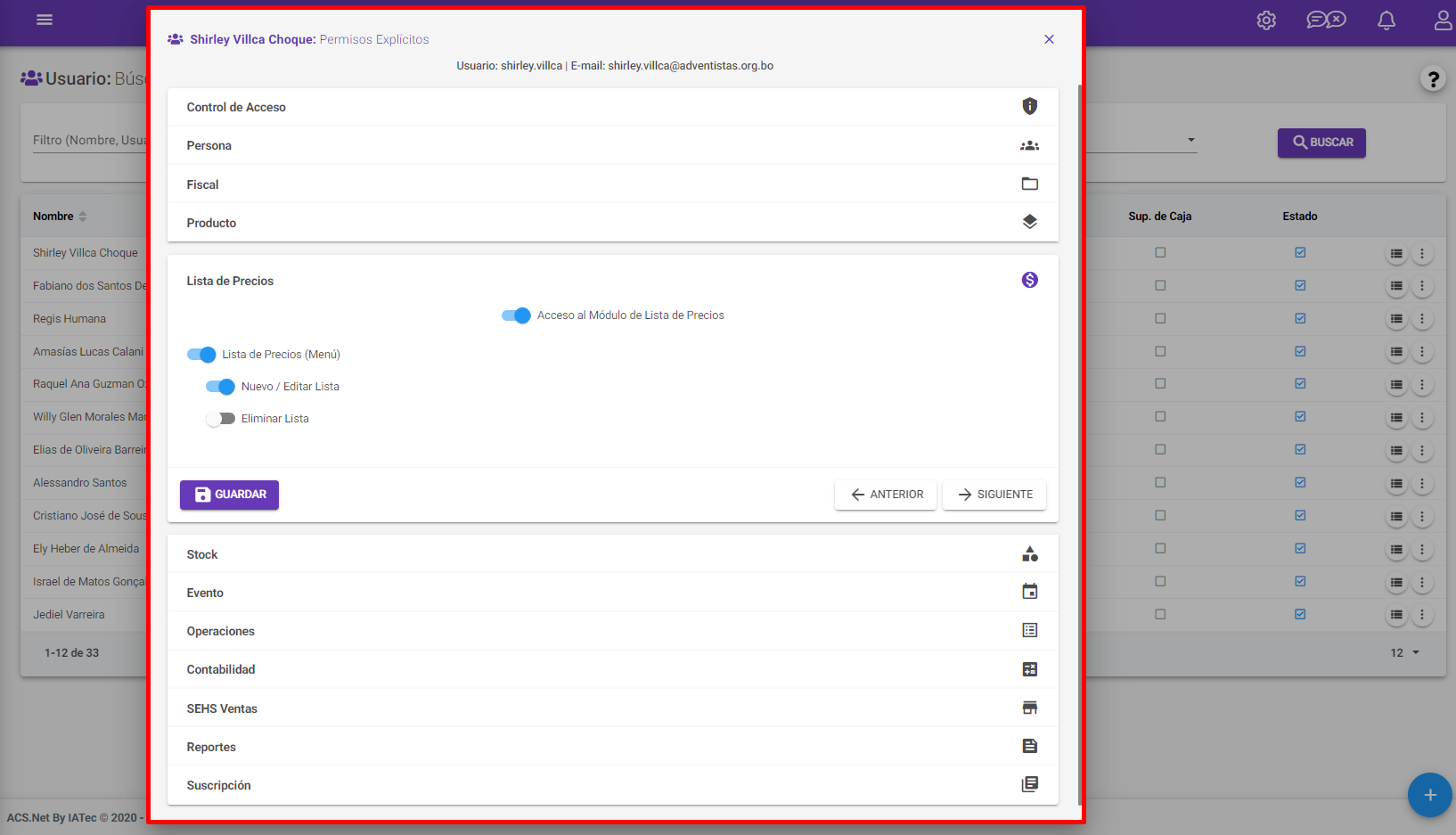
e. Hacer clic en “Grupos de Usuario”, para adicionar o eliminar al usuário de un grupo de usuarios creado en el establecimiento.
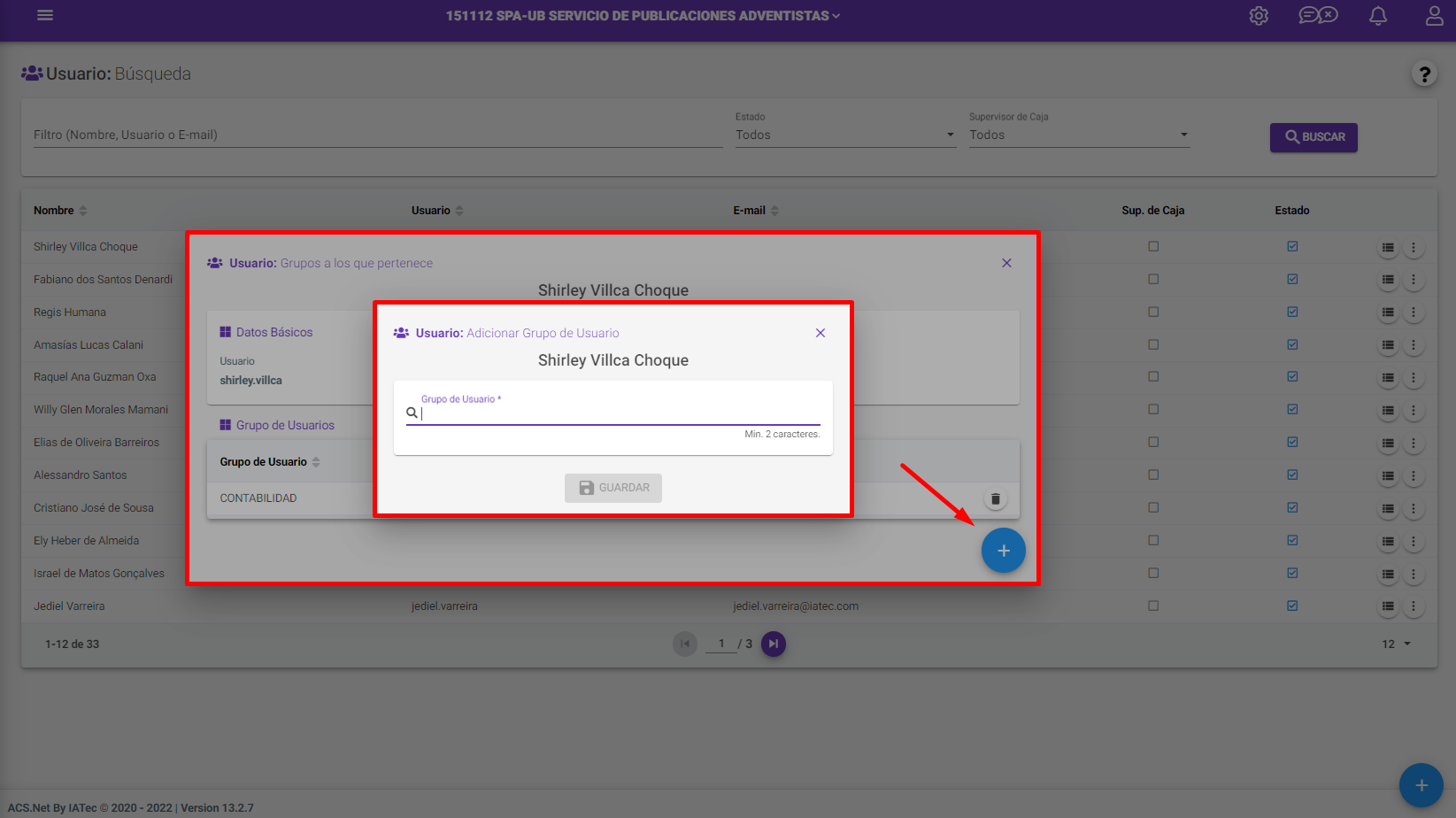
f. Hacer clic en “Detalle”, para visualizar las informaciones registradas del usuario y al hacer clic en el botón “Editar” dentro de la pantalla, para editar las informaciones del usuario.
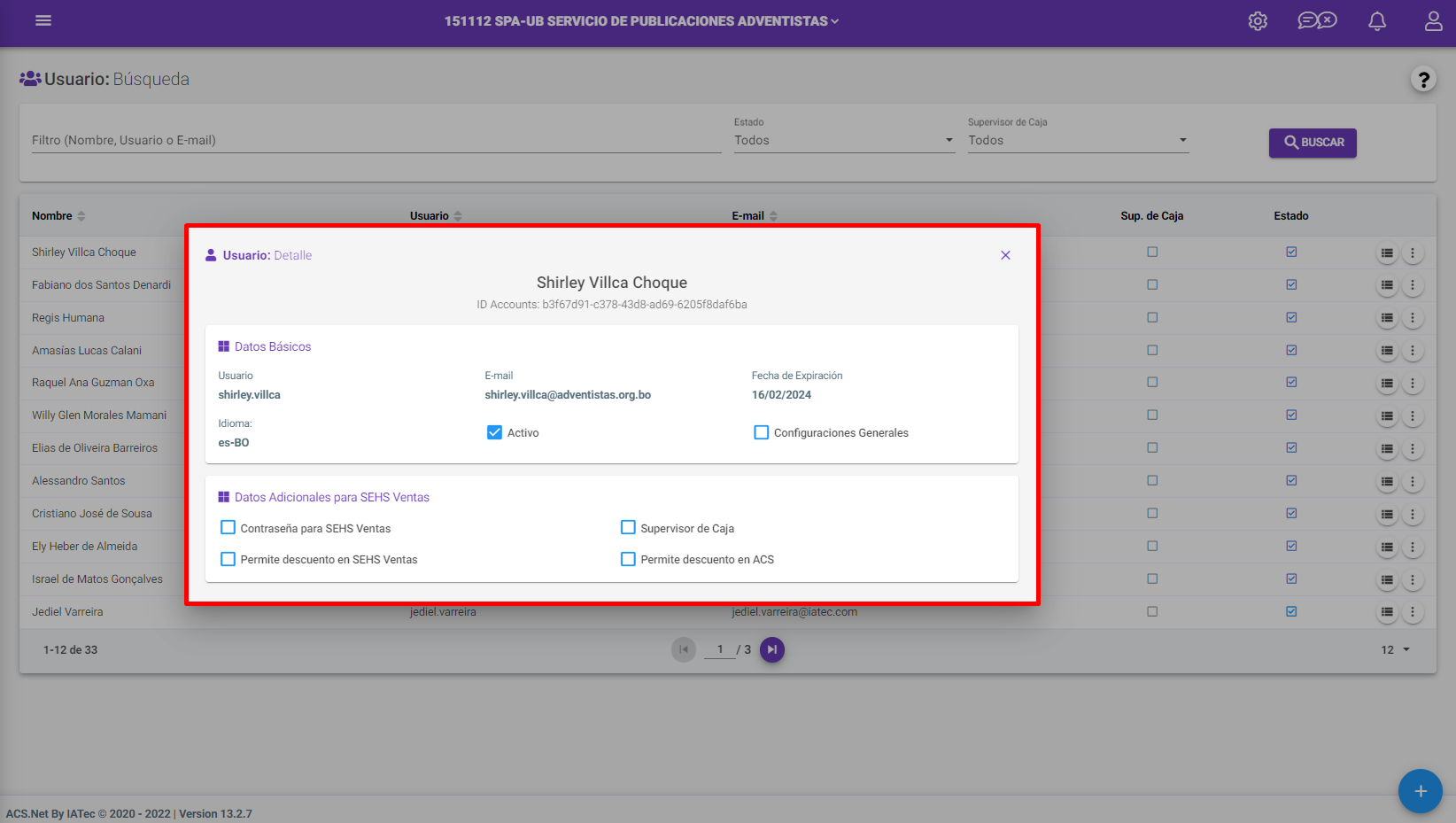
Registro de Nuevo Grupo de Usuarios¶
- En el Menú, hacer clic en Control de Acceso > Grupo de Usuario
- Hacer clic en “+” Nuevo
- Para crear un nuevo grupo de usuario, informar el nombre del grupo y hacer clic en “Guardar”.
- Pantalla Principal – Búsqueda
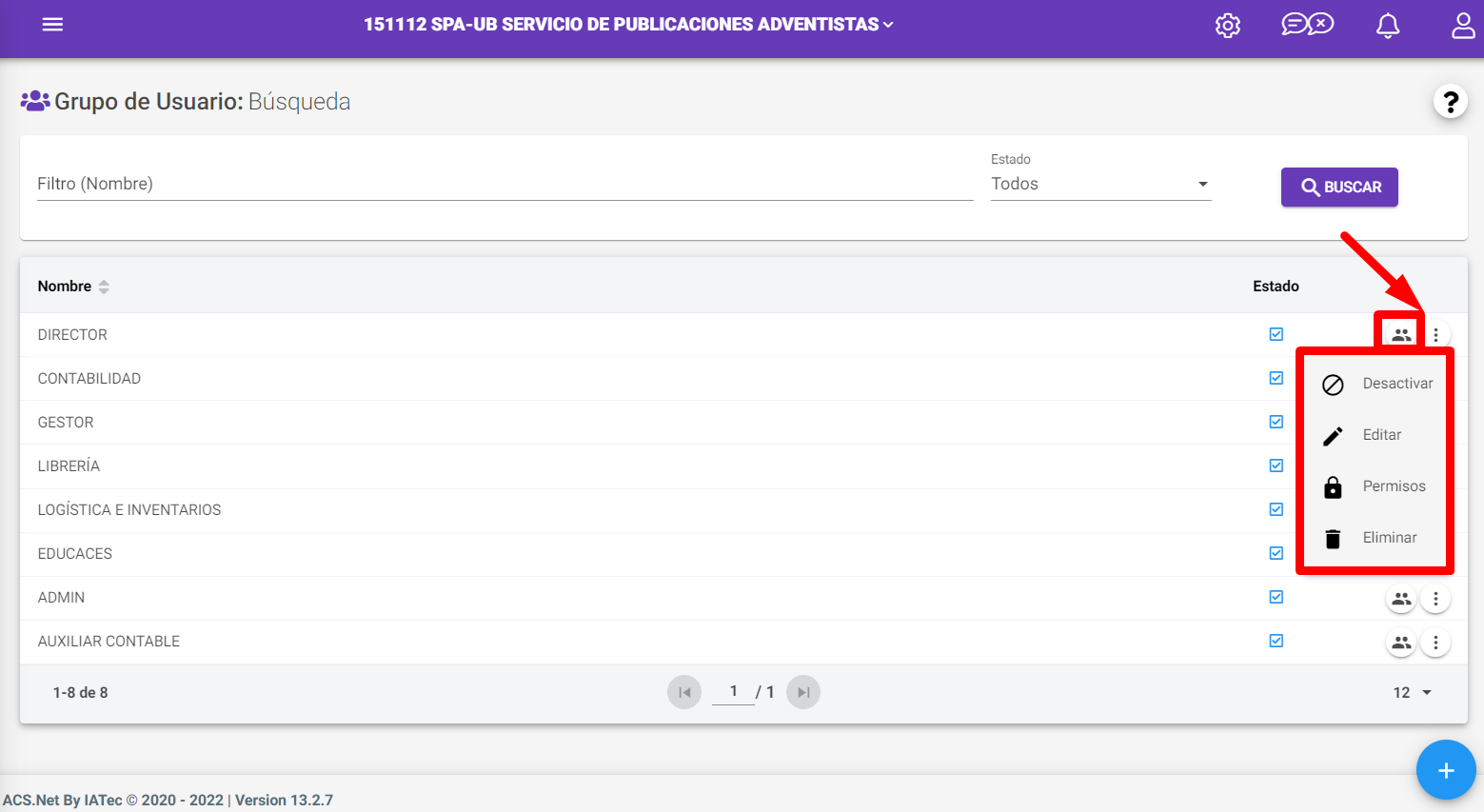
a. Hacer clic en “Desactivar”, para desactivar el grupo de usuario en el establecimiento.
b. Hacer clic en “Integrantes”, para adicionar o eliminar a los usuarios del grupo seleccionado, dentro del establecimiento.
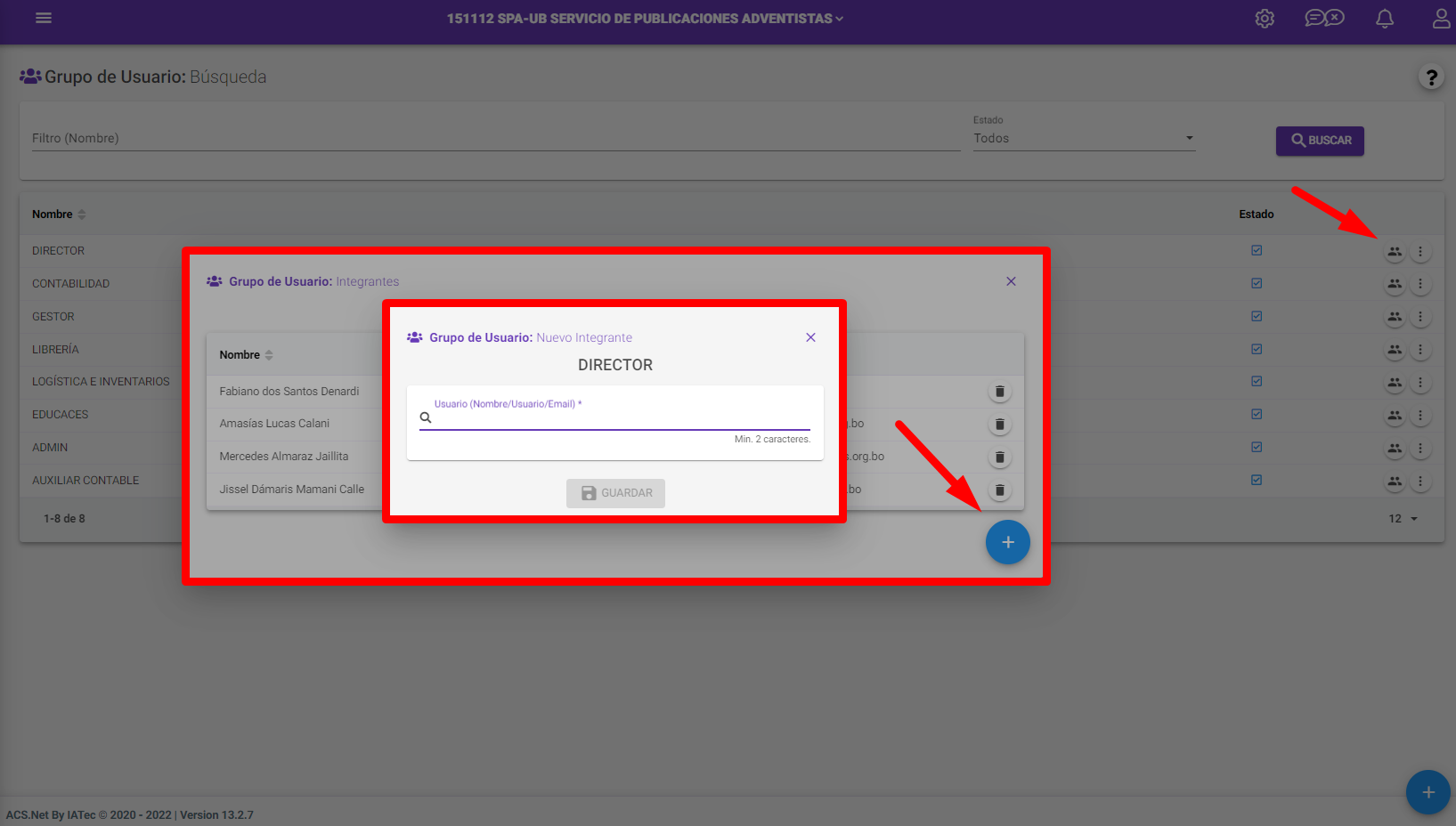
c. Hacer clic en “Permisos”, para dar acceso al Grupo de Usuario al menú, submenú y acciones dentro de los mismos en el establecimiento.
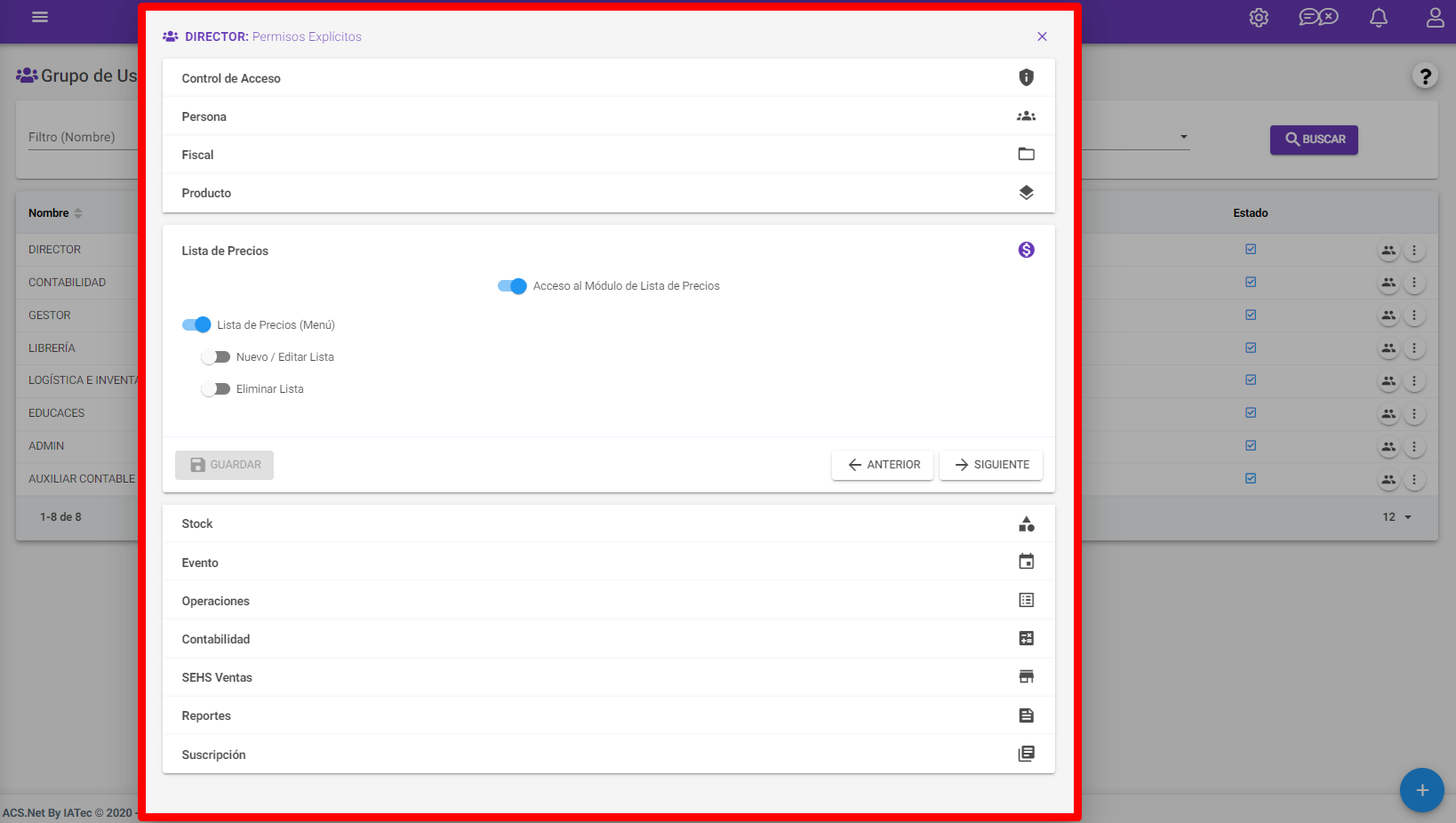
d. Hacer clic en “Eliminar”, para eliminar al grupo del establecimiento.
e. Hacer clic en “Editar”, para editar el nombre del grupo de usuarios.